Tänapäeva mobiiltelefonid ei ole enam ainult helistamiseks. Lisaks sellele, et neis saab mängida mänge, vaadata sotsiaalvõrgustikke ja surfata internetis, saab nendega ka pilte teha – ja tuleb märkida, et väga kvaliteetne. Viimastel aastatel on Apple ja teised nutitelefone tootvad ettevõtted keskendunud eelkõige seadmete kaamerafunktsioonide täiustamisele. Lisaks on trend kasutada mitut erinevat objektiivi – kõige sagedamini kahte või kolme.
See võib olla sind huvitab

Lisaks sellele, et iPhone’ide fotode kvaliteet on viimastel aastatel drastiliselt paranenud, on lipulaevade jaoks ümber kujundatud ka rakendus Camera. See pakub nüüd mitmeid kaamerasätete laiendamise võimalusi. Paljudel kasutajatel ja eriti fotograafidel puudub aga lihtne võimalus iOS-is (või iPadOS-is) foto metaandmete kuvamiseks. Kui kuulete mõistet metaandmed esimest korda, on tegemist andmetega seotud andmetega. Fotode puhul hõlmab see näiteks pildistamise aega, särituse sätteid või pildistava seadme nime. Neid metaandmeid ei saa aga iOS-is või iPadOS-is hõlpsasti kuvada. Oleme teile ühe keerulise protseduuri kohta ilma kolmanda osapoole rakendust kasutamata nad teatasid meie sõsarajakirjas Letem svět Applem – aga me ei valeta, jumala eest, see pole kiire ja elegantne lahendus.

Sel juhul on muidugi ülekaalus Androidi kasutajad, mille puhul saab metaandmeid otse natiivses fotovaatamise rakenduses kuvada. Kui tahame iPhone'is või iPadis fotode metaandmeid kiirelt ja elegantselt kuvada, siis tuleb sirutada käed mõne kolmanda osapoole rakenduse poole. App Store'is on saadaval lugematu arv selliseid äppe, kuid vaid vähesed neist on tõeliselt kiired, lihtsad ja turvalised. Mulle isiklikult meeldis väga rakendus nimega Exif-metaandmed, mis pakub valitud fotode kohta lihtsal ja selgel viisil metaandmeid. Tuleb märkida, et kindlasti pole ma ainuke, kellele Exif Metadata meeldis – sellele viitab hinnang 4.8 tärni 5-st. Rakenduse kasutamine on lihtne – pärast esimest käivitamist peate lubama vaid juurdepääsu oma fotodele. Seejärel puudutate kõigi fotode vaatamiseks ikooni + ja valige, milliste konkreetsete fotode metaandmeid soovite kuvada.
Kui olete foto valinud, kuvatakse kõik fotole kirjutatud andmed. Lisaks suurusele, eraldusvõimele jne hõlmab see näiteks ava sätteid, säriaega, ISO väärtust või võib-olla võtte asukoha või ajaga seotud andmeid. Exif Metadata saab kõiki neid metaandmeid kuvada, kuid hea uudis on see, et see võib neid ka redigeerida või täielikult eemaldada. Kasutajad soovivad privaatsuse säilitamiseks kõige sagedamini fotodelt asukoha kustutada (näiteks enne sotsiaalvõrgustikku üleslaadimist). Selleks kasutatakse nuppu Eemalda asukoht (või Redigeeri). Kõigi metaandmete kustutamiseks kerige lihtsalt alla ja klõpsake nuppu Eemalda Exif, et uuesti redigeerida Edit Exif. Samuti on võimalus kopeerida metaandmeid või jagada fotot. Pange tähele, et metaandmete eemaldamine reaalajas fotost teisendab selle klassikaliseks fotoks.
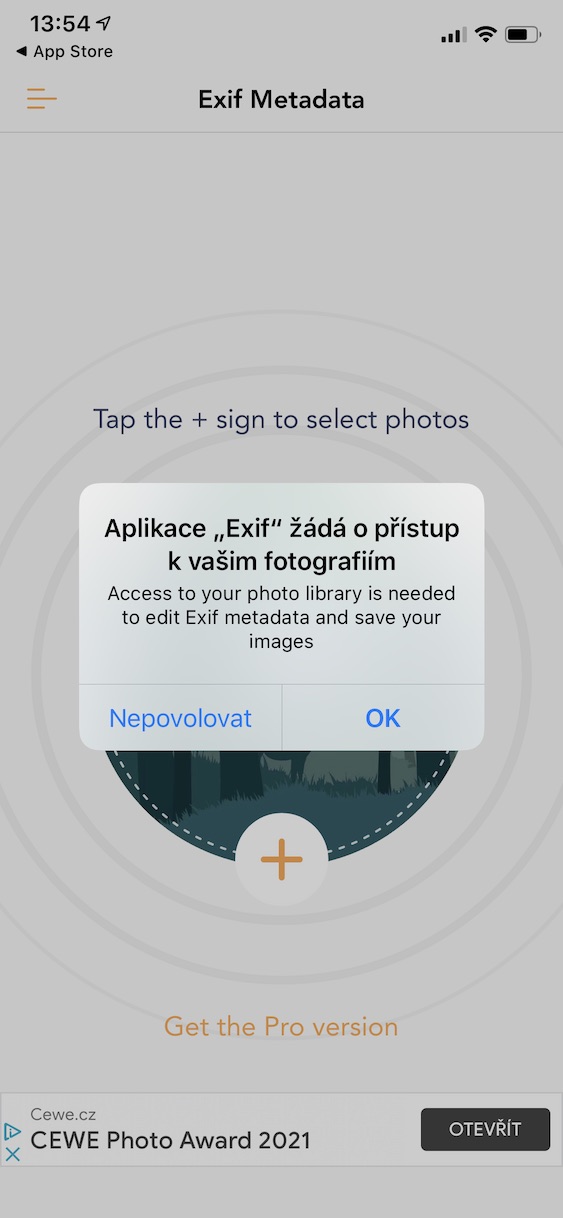

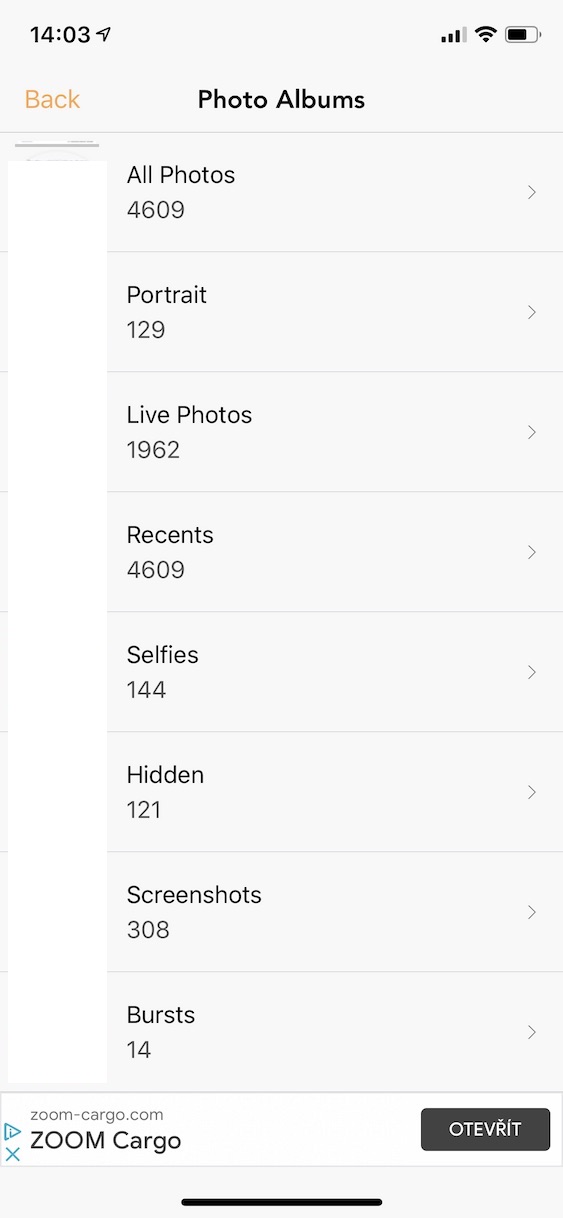
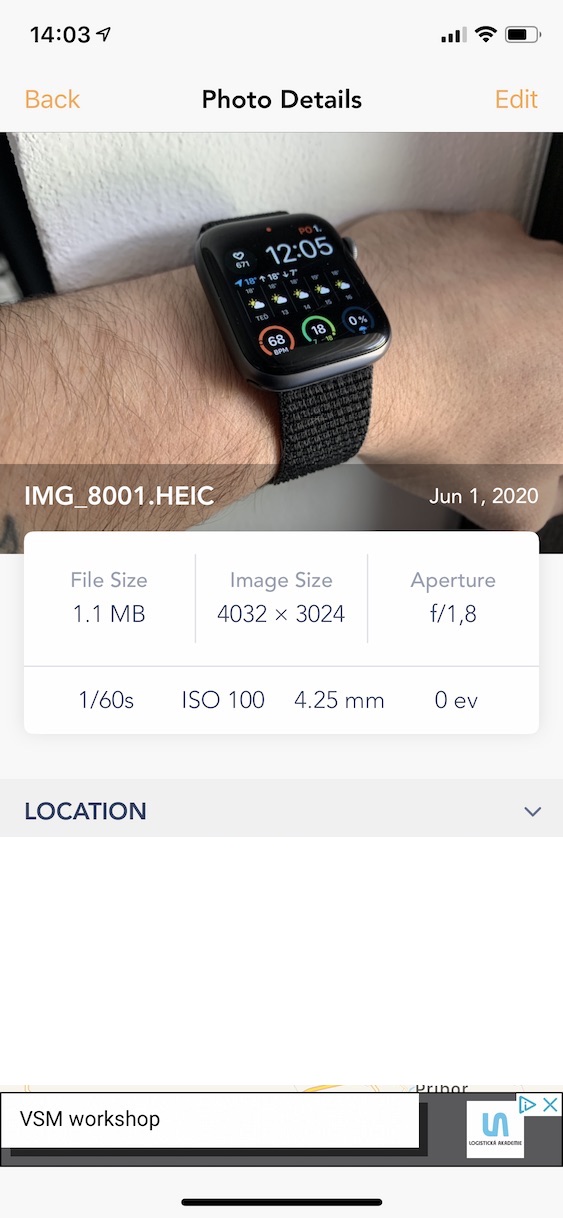
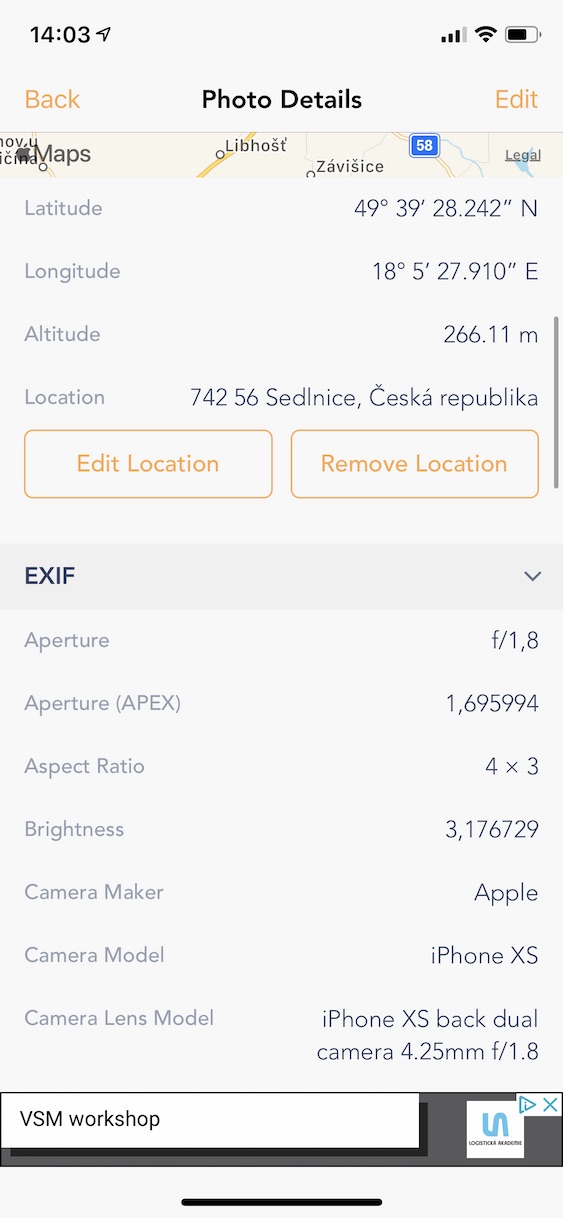
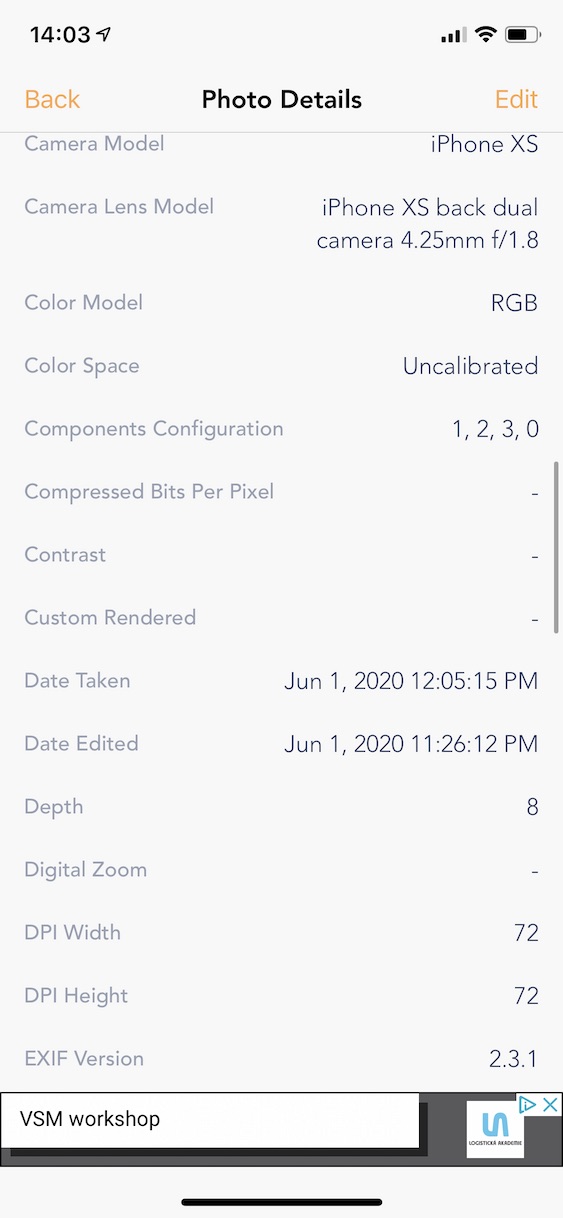
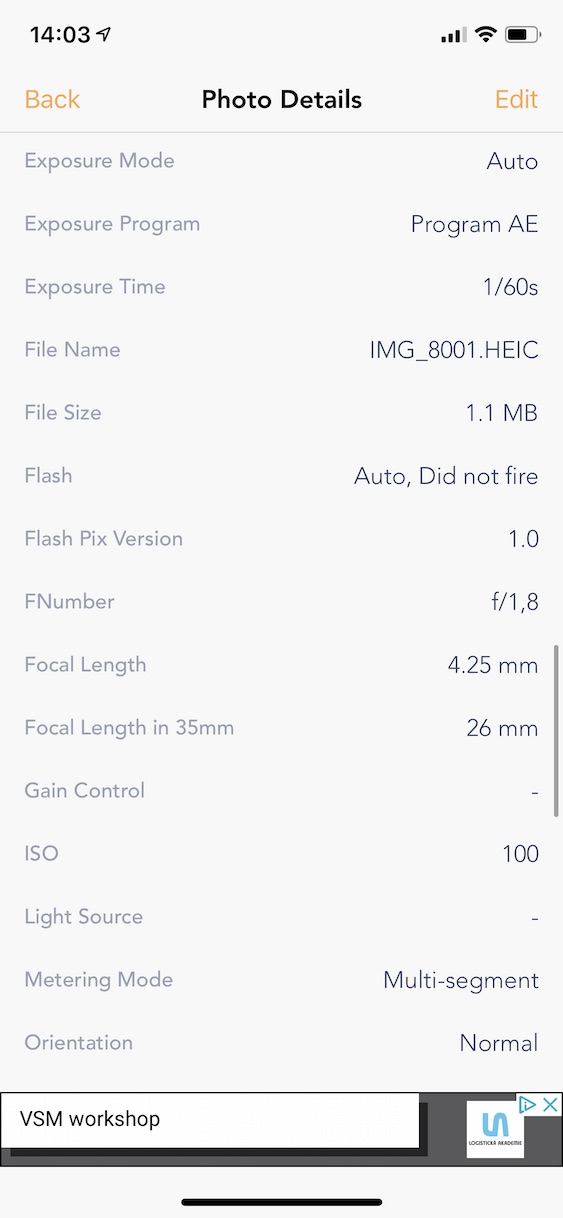
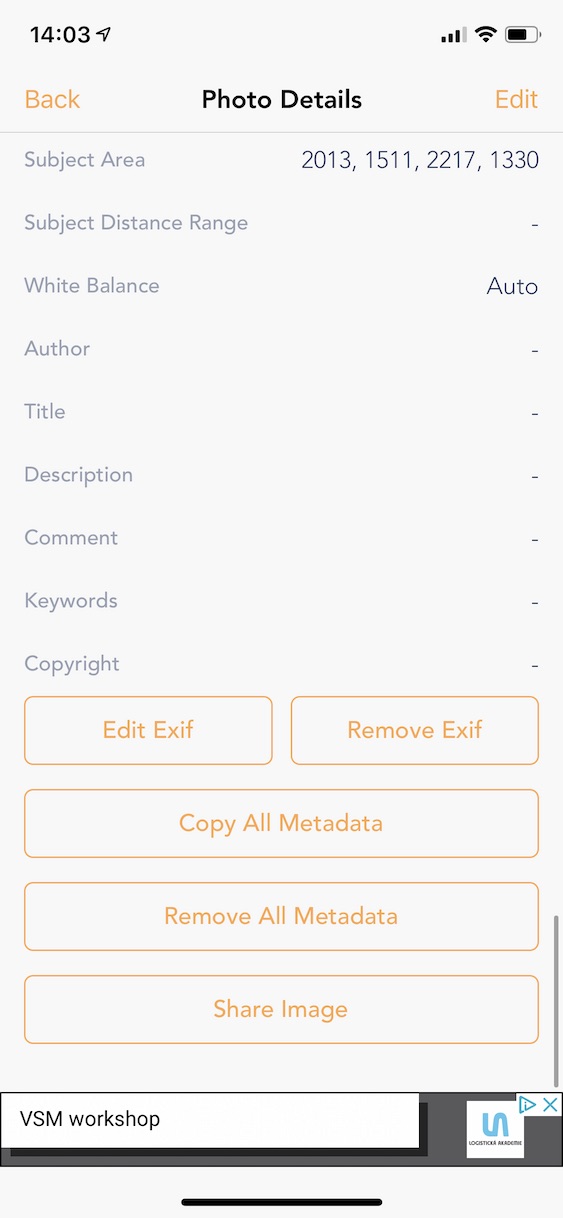
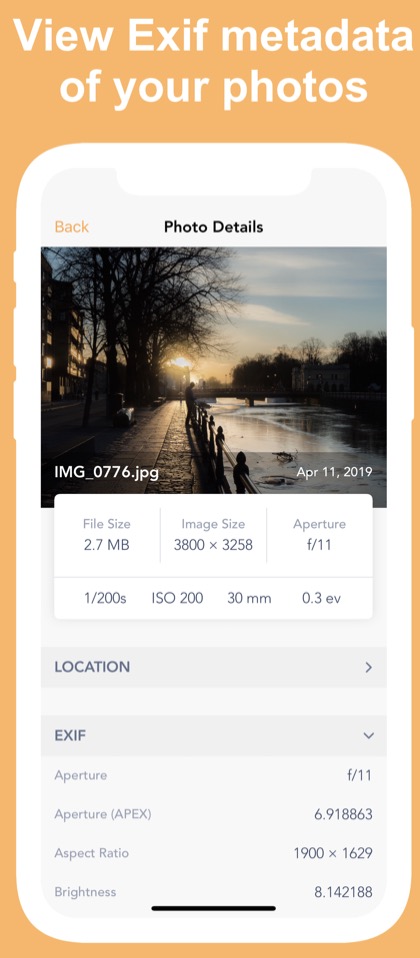

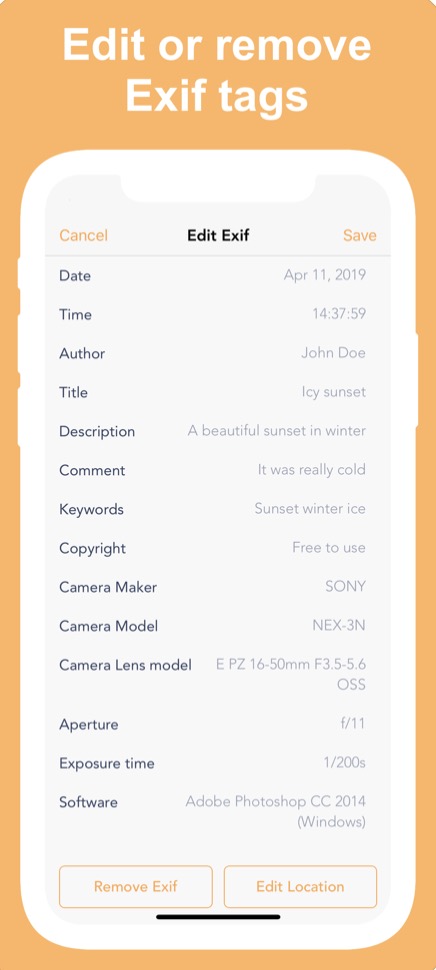
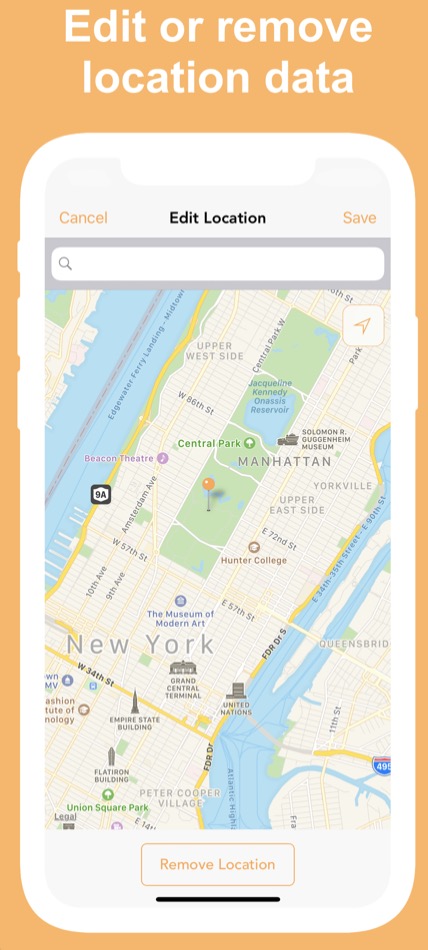
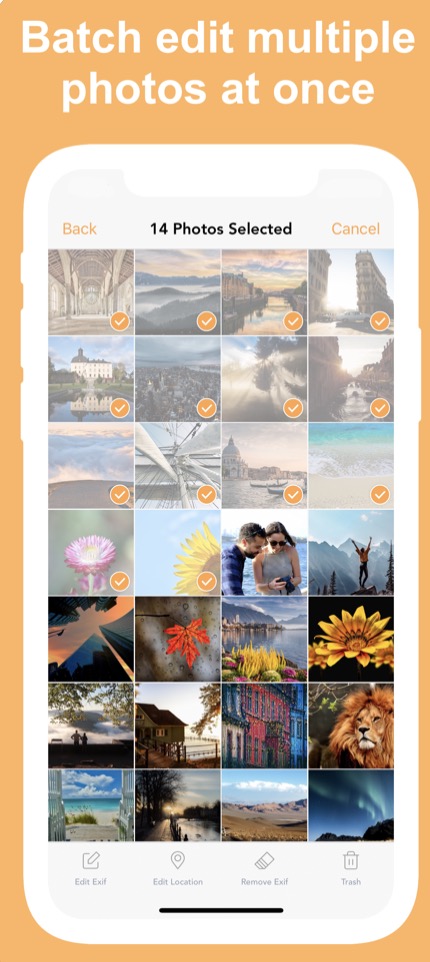

Avage foto teenuses Google Photos ja pühkige üles.
Kahtlen, kas paljud iOS-i või iPadOS-i kasutajad kasutavad Google Photos oma fotohalduse vaikerakendusena.
ja miks mitte?????????,